Zusammenfassung
Die Gameplay-Clips der berühmten Game-Player sind wertvolle Fähigkeiten. Wenn Sie sich nicht daran erinnern können, warum verwenden Sie nicht den Plays Game Recorder für PC, um das Gameplay aufzuzeichnen, damit Sie später mehr Fähigkeiten erlernen können. Verwenden Sie die beste Software, um das Gameplay mit einfacher Bedienung aufzunehmen, und Sie können den Clips während des Aufnahmevorgangs Text hinzufügen.
Ich brauche Ihre IOSers nicht. Es ist die Verachtung für Spiele-Neulinge. Aber alle Game-Spieler kommen von einem Game-Rookie. Sie können nicht an einem Tag ein Game King sein, unbegrenztes Training und wertvolle Erfahrung von Game King können die Abkürzung zum Game King sein.
Die spannenden Gameplay-Clips des Game King Battles sind zum Genießen und auch zum Mitverfolgen. Wenn Sie die Gameplay-Live-Videos speichern können, können Sie die aufgenommenen Videos noch mehr erleben.
Die kostenlose Methode zum Aufnehmen von Spielclips auf dem PC ist ein Telefon oder eine Kamera. Wenn Sie auf dem PC ein Spiel spielen, nehmen Sie Videos mit dem Telefon oder der Kamera auf. Aber die Qualität des Videos ist zu schlecht, um es später zu genießen. Das Aufnehmen von Videos des Gameplays mit Hilfe der Kamera oder des Telefons ist die einzige kostenlose Methode, um Spielclips aufzunehmen.
Wie kann man Gameplay aufnehmen auf dem PC – EelPhone Screnn Recorder
Die Qualität von Game aufnehmen Programm mit Hilfe der Kamera oder eines anderen Mobiltelefons ist zu schlecht, um sie zu genießen. Sie können die Spielclips nicht online herunterladen, weil einige Spiele live sind, oder wenn Sie kein Mitglied von YouTube sind oder einer anderen App sind, können Sie keine Spielclips für den Offline-Genuss herunterladen.
Die Gameplay-Aufnahme mit dem EelPhone Screen Recorder macht es Ihnen leicht, die wertvollen Spielclips für eine langfristige Aufbewahrung in hoher Qualität zu speichern. In der begrenzten Zeit gemäß Ihrer Bestelllizenz können Sie sie unbegrenzt verwenden.
Schritt 1: Laden Sie EelPhone Screen Recorder auf Ihren PC herunter und erhalten Sie bitte die richtige Version für Ihr PC-System. Klicken Sie auf der Benutzeroberfläche von Gameplay Recorder auf „Game Recorder“, um Spielclips auf dem PC aufzunehmen.
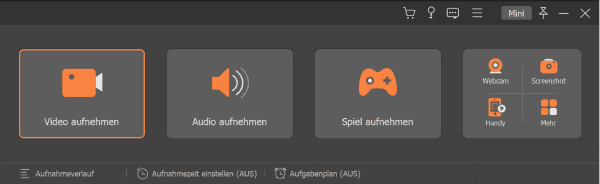
Schritt 2: Die nächste Schnittstelle sind die Einstellungen für den Spielrekorder. Der erste ist "Spiel auswählen". Wählen Sie das Spiel aus der Liste aus. Wenn das Spiel nicht in der Liste aufgeführt ist, klicken Sie auf „Bildschirmrekorder“.
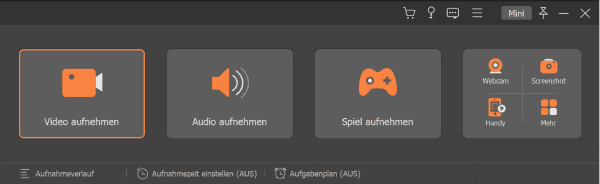
Schritt 3: Richten Sie den Systemsound und das Mikrofon ein. Wenn Sie kein Rauschen von Ihrem Mikrofon erhalten möchten, können Sie das Mikrofon schließen. Sie können den Systemsound lauter oder leiser stellen. Tippen Sie auf „REC-Taste“, damit Sie Gameplay aufnehmen auf dem PC können.
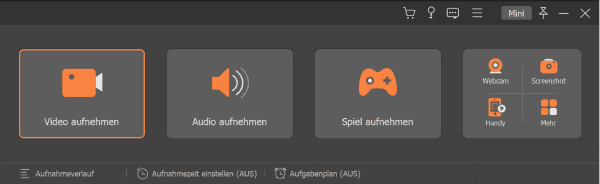
Schritt 4: Verwenden Sie die Schaltfläche „Stoppen“, um die Aufnahme des Spiels zu stoppen. Klicken Sie auf die Schaltfläche „Re-Record“, um die Aufnahme des Spiels fortzusetzen, oder tippen Sie auf die Schaltfläche „Speichern“, um die aufgenommenen Spielclips in dem von Ihnen definierten Ordner zu speichern.
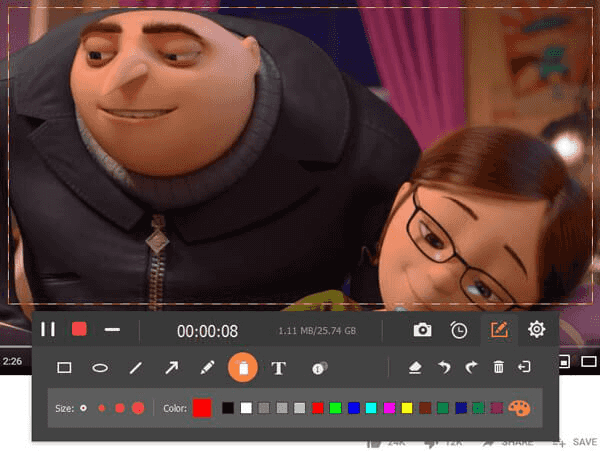
Schritt 5: Die Aufnahmevideobibliothek listet alle aufgenommenen Gameplay-Clips auf und verwalten Sie alle Clips: Abspielen/ Umbenennen/ Löschen/ Freigeben der aufgenommenen Dateien.
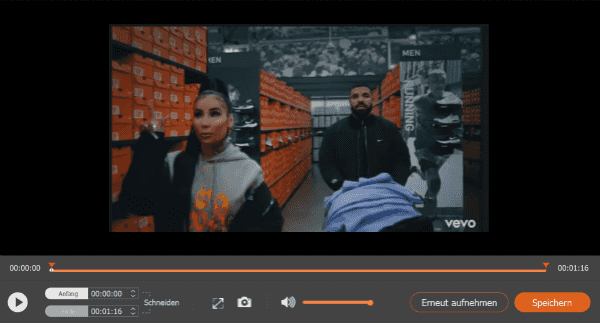
Auf der rechten Seite der Aufnahmebibliothek finden Sie mehrere verwandte Tools, die Sie möglicherweise benötigen. Sie können die aufgezeichneten Gameplay-Videos auf Ihrem PC suchen und sie jederzeit mit hoher Qualität abspielen. Es ist auch die Methode, mit der Sie Gameplay aufnehmen können auf dem PC für YouTube. Importieren Sie einfach die aufgenommenen Videos auf YouTube.
EelPhone Screen Recorder ist der beste Weg, mit dem Sie Video Gameplay aufnehmen, die hohe Qualität des Videos und die persönlichen Einstellungen der aufgenommenen Videos aufnehmen können.
Hannah
Der Artikel wurde zuletzt am 30.12.2021

Gefällt mir
 Vielen Dank für Ihr „Gefällt mir“!
Vielen Dank für Ihr „Gefällt mir“!




